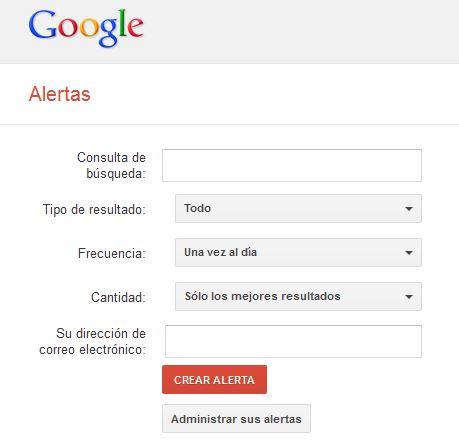Martes 4 Marzo 2014
Cómo usar las Alertas de Google para trabajar en tu despacho
Hoy en día, cuando hacemos uso de Internet estamos inmersos en tanta información que necesitamos de herramientas que nos ayuden a ver todo lo que esta sucediendo claramente. Las Alertas de Google nos ayudarán a encontrar y filtrar la información que necesitemos para tu despacho de abogados de forma sencilla.
¿Qué son las Alertas de Google y para qué sirven?
Las alertas de Google son mensajes de correo electrónico que recibes cuando Google encuentra nuevos resultados (por ejemplo, páginas web, noticias, blogs, etc.) que coinciden con tus consultas anteriores.
Los despacho pueden utilizar esta herramienta si disponen de una cuenta en Google Apps o nubbius y utilizarla para buscar información que luego les pueda resultar útil en el ejercicio profesional.
¿Cómo puedo configurar las Alertas de Google?
Empezar a utilizarlo es realmente sencillo:
- Ve a google.com/alerts
- Rellena los siguientes campos:
- Consulta de búsqueda: Añade el término que quieres que la Alerta de Google busque. Por ejemplo, "Propiedad intelectual", "Código civil", etc. Cuando introduzcas el texto en el campo de búsqueda automáticamente podrás ver un ejemplo de lo que las Alertas de Google enviará a tu correo.
- Tipo de resultado: Tipo de búsqueda quieres que haga. Puedes elegir entre: noticias, blogs, vídeo, foros de debate y libros.
- Frecuencia: Elige con qué frecuencia te gustaría obtener los resultados. Cuando se produzcan, una vez al día o una vez a la semana.
- Cantidad: Puedes recibir entre sólo los mejores resultados o todos.
- Su dirección de correo electrónico: Escribe el correo electrónico donde quieres que te lleguen los resultados.
-
Una vez completados los campos haz click en “Crear alerta”.
Las alertas de Google es una herramienta sencilla y muy poderosa. Úsala para tu ejercicio profesional. Y recuerda que podrás utilizarla con tu cuenta de Google Apps y nubbius.
Fuente: Google